Wenn Sie Spiele auf Ihrem Mac spielen und vor allem Sportspiele mögen, werden Sie Origin wahrscheinlich irgendwann installieren. Origin ist die Online-Vertriebsplattform und der Online-Shop von EA, auf dem es seine Spiele verkauft und es Ihnen ermöglicht, sie herunterzuladen. Meistens funktioniert es einfach. Gelegentlich kann es jedoch zu Problemen kommen, und wenn das passiert, kann es oft behoben werden, indem der Cache von Origin geleert wird. In diesem Artikel zeigen wir Ihnen, wie das geht.
Was ist Origin?
Es ist ein Online-Shop und eine Vertriebsplattform für EA-Spiele.
Warum muss ich den Cache von Origin leeren?
Es gibt eine Reihe von Problemen, die durch Leeren des Caches behoben werden können. Dazu gehören:
- Origin steckt im Offline-Modus fest
- Origin wird nicht aktualisiert, wenn ein Update verfügbar ist
- Spiele werden nicht heruntergeladen
- Spiele bleiben beim Herunterladen hängen
- Fehlende Spiele in deiner Origin-Bibliothek
In all diesen Fällen kann es hilfreich sein, den Cache zu löschen.
TippWussten Sie, dass Ihr Mac viele Junk-Dateien speichert, darunter Cache-Dateien für Anwendungen wie Origin und nicht benötigte Systemdateien sowie temporäre Dateien, die nicht gelöscht wurden? Mit CleanMyMac X können Sie all diese Dateien entfernen, mehrere Gigabyte Speicherplatz auf Ihrem Startlaufwerk freigeben und die Leistung Ihres Mac mit nur wenigen Klicks verbessern – lesen Sie weiter, und wir erklären Ihnen in diesem Artikel, wie Sie es verwenden.
So leeren Sie den Cache von Origin auf Ihrem Mac
Um die Cache-Dateien zu löschen, müssen Sie zum Detektiv werden und sie jagen, bevor Sie sie in den Papierkorb verschieben. Glücklicherweise können wir Ihnen zeigen, wo Sie suchen müssen, sodass es nicht zu lange dauert.
- Klicken Sie im Finder auf das Menü "Gehe zu".
- Wählen Sie Gehe zu Ordner.
- Geben Sie ein:
/Library/Application Support(Beachten Sie, dass dies der Hauptbibliotheksordner auf Ihrem Mac ist und nicht Ihr Benutzerbibliotheksordner).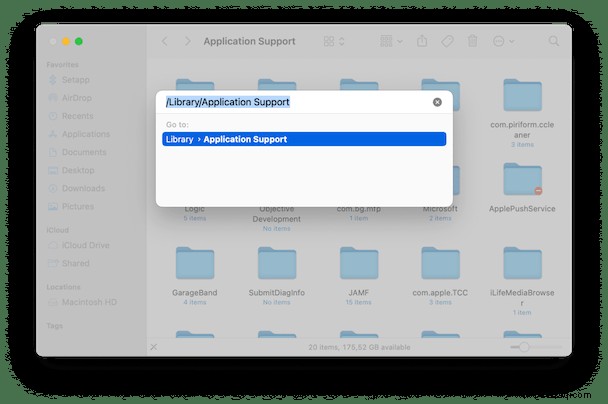
Jetzt müssen Sie den Origin-Ordner suchen.
- Im Origin-Ordner sehen Sie einen Ordner namens DownloadCache. Ziehen Sie es in den Papierkorb.
- Leeren Sie den Papierkorb.
Um zu überprüfen, ob das funktioniert hat, melde dich bei Origin an und überprüfe deine Spiele in „Meine Spielebibliothek“. Sie sollten alle vorhanden und korrekt sein.
So leeren Sie den gesamten Cache auf Ihrem Mac auf einmal
Während die obigen Schritte einfach und relativ schnell sein können, löschen sie nur den Cache für eine App. Stellen Sie sich vor, Sie hätten mehrere Apps, deren Cache Sie leeren müssten. Es könnte eine Weile dauern. Hier kann CleanMyMac X helfen. Es entfernt alle Arten von Junk-Dateien mit nur ein paar Klicks. So funktioniert es.
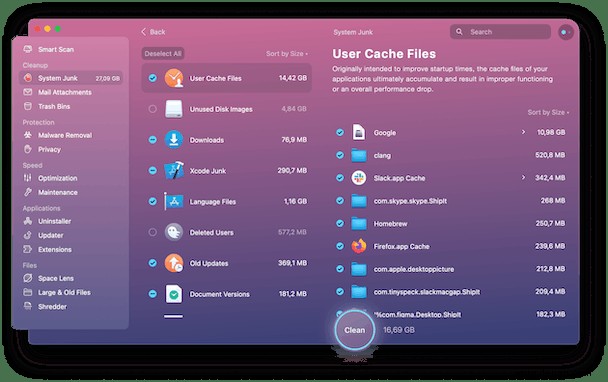
- Wenn Sie es noch nicht haben, können Sie CleanMyMac X hier kostenlos herunterladen.
- Befolgen Sie nach dem Herunterladen die Schritte auf dem Bildschirm, um es zu installieren.
- Starten Sie CleanMyMac X aus Ihrem Anwendungsordner.
Wählen Sie System Junk aus der Seitenleiste und drücken Sie Scannen. Wenn es fertig ist, teilt Ihnen CleanMyMac X mit, wie viel Junk es gefunden hat und welche Dateien darin enthalten sind. Um alles loszuwerden, drücken Sie Clean. Wenn Sie alternativ mehr darüber erfahren möchten, was erkannt wurde, und auswählen möchten, was entfernt und was behalten werden soll, klicken Sie auf Details überprüfen.
Klicken Sie nacheinander auf jeden Abschnitt im mittleren Bereich und überprüfen Sie die darin enthaltenen Elemente. Wenn es welche gibt, die Sie nicht entfernen möchten, deaktivieren Sie das Kontrollkästchen daneben. Alternativ können Sie einen ganzen Abschnitt deaktivieren, sodass nichts darin gelöscht wird.
Origin ist eine großartige Plattform zum Verwalten und Herunterladen von Installationen deiner EA-Spiele. Aber gelegentlich kann es zu Problemen kommen, z. B. wenn Spiele beim Herunterladen hängen bleiben oder Spiele, die Sie heruntergeladen haben, nicht in Ihrer Bibliothek erscheinen. Befolgen Sie in diesem Fall die Anweisungen zum Löschen des Caches und versuchen Sie es erneut. Vergessen Sie nicht, CleanMyMac X zu verwenden, um andere Cache-Dateien und Datenmüll von Ihrem Mac zu löschen, um Speicherplatz freizugeben und für einen reibungsloseren Betrieb zu sorgen.